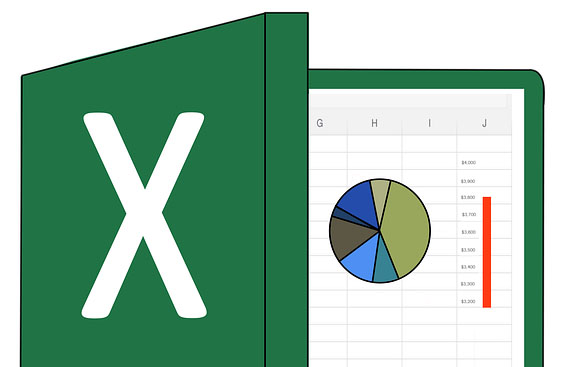Come inserire date in automatico: trucco per Excel
Come inserire le date in automatico su Excel?
Excel è un software molto utilizzato e fa parte del pacchetto Office di Microsoft insieme ad altri programmi molto conosciuti come Word, PowerPoint, Access, Outlook e Publisher.
A cosa serve nello specifico Microsoft Excel?
E’ un software molto interessante che ti permette di creare tabelle, grafici, fogli di calcolo e creare degli elenchi in maniera molto ordinata.
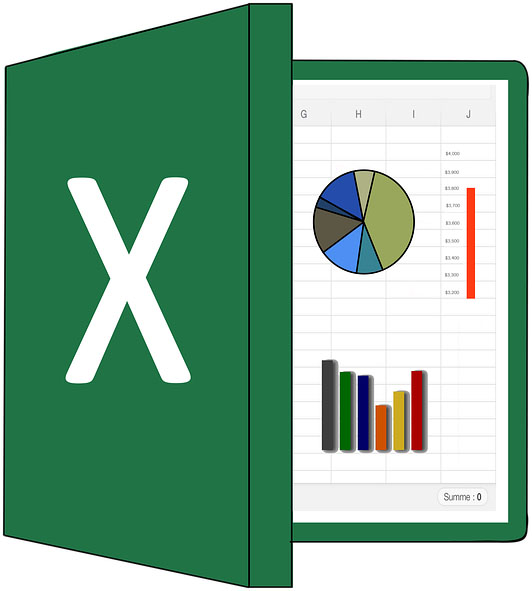
Un foglio Excel si presenta come una griglia composta da colonne e righe che si intersecano fra di loro.
Ogni “rettangolino” che si forma da queste intersezioni viene chiamato cella.
Queste celle si possono allungare o restringere a piacimento a seconda delle tue esigenze.
Se vuoi inserire un qualsiasi tipo di contenuto in una di queste celle, è sufficiente cliccarci sopra e scrivere quello che desideri.
Una volta premuto il tasto invio, il contenuto apparirà nella cella selezionata.
La cosa interessante di questo software sta nel fatto che è molto intuitivo e, una volta aver preso la mano, risulta piuttosto semplice da usare.
Attenzione, semplice non significa che stiamo parlando di un qualcosa con delle grosse limitazioni.
Anzi, Excel ti permette veramente di fare moltissime cose ed è per questo che, insieme a Word, è il software più utilizzato dell’intero pacchetto Office.
Ovviamente per poter padroneggiare un qualsiasi programma è necessario fare della pratica, ma se in aiuto ti viene fornito qualche “trucchetto” per semplificare le cose vedrai che ti sarà veramente d’aiuto.
In questo articolo, Noi di Made, vogliamo appunto mostrarti una funzione che ti farà risparmiare veramente molto tempo.
Stiamo parlando nello specifico di far inserire al tuo foglio Excel le date (giorno/mese/anno) in maniera del tutto automatica.
Come fare per inserire le date in automatico su Excel?
Mettiamo caso che per necessità lavorative oppure semplicemente perché vuoi annotare delle cose in determinati giorni della settimana, hai bisogno di scrivere in una colonna ogni singolo giorno di un mese o di un anno intero.
Immettere manualmente il giorno in ogni singola cella diventa un lavoro veramente stancante e soprattutto una perdita di tempo prezioso.
Dunque perché trascriverle una ad una quando con pochissimi e semplici passaggi puoi semplificarti la vita?
Ecco come fare.
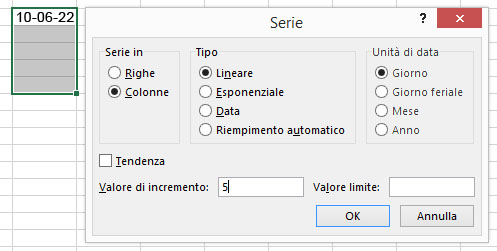
Nella parte in alto a destra della barra di Excel è presente la voce “Riempimento”.
Una volta cliccatoci sopra si aprirà una tendina nella quale andrai a cliccare su “Serie”.
Nella parte sinistra compariranno le opzioni riguardanti le Serie.
Noterai che queste opzioni sono suddivise in “Serie in”, “Tipo” e “Unità di data”.
In Serie puoi impostare se le date le vuoi messe in colonna oppure in riga; nella sezione Tipo vedrai 4 opzioni, ovvero Lineare – Esponenziale – Data – Riempimento Automatico.
In questo caso la scelta cadrà sulla spunta “Data”.
Successivamente troverai Unità di data nella quale visualizzerai Giorno- Giorno Feriale-Mese-Anno.
Nel tuo caso, Giorno Feriale è la scelta giusta.
Come ultimo ma importante step, devi impostare il “Valore Limite”, ovvero devi indicare a Excel fino a quando deve impostarti i giorni.
Facciamo finta che tu abbia bisogno l’elenco dei giorni fino alla fine dell’anno.
Nel Valore Limite andrai a mettere 31/12/2022 e una volta dato l’ok vedrai comparire automaticamente tutti i giorni dell’anno.
Questa è veramente un’operazione facile da eseguire e in pochissimi passaggi ed altrettanti pochissimi secondi, risparmierai tanto di quel tempo che potrai utilizzare in maniera decisamente più proficua.
Noi di Made abbiamo deciso di darti una mano a velocizzare il tuo lavoro con questo piccolo ma importante trucchetto, perché sappiamo molto bene che il tempo è una risorsa molto importante per tutti e se possiamo preservare questa risorsa ne gioveremo tutti quanti.